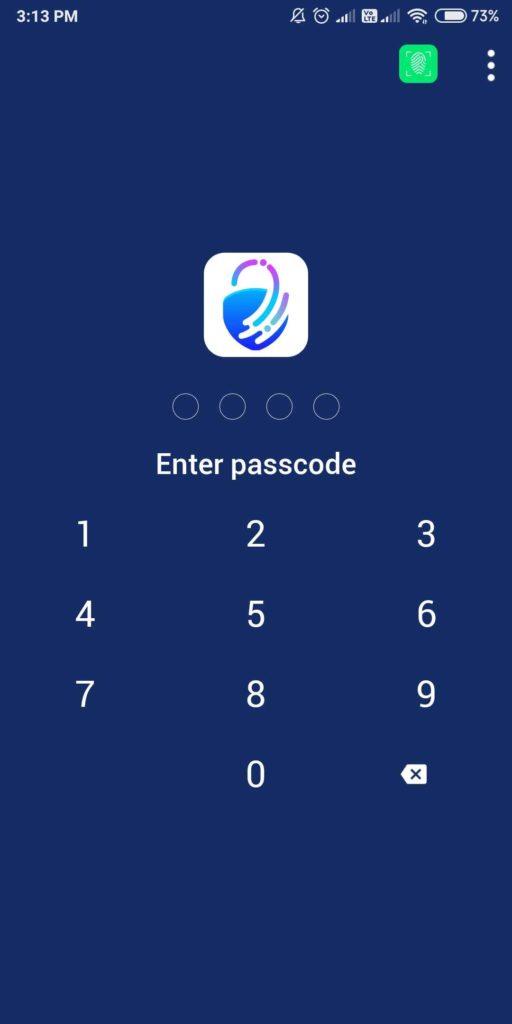Soukromí se týká každého a je třeba s ním zacházet precizně. V poslední době jsme si všimli, že se neustále obáváme informací na chytrých telefonech. Mnohem větší hrozbou je možnost, že se data dostanou do nesprávných rukou. Přístup k soukromým zprávám je dalším problémem, který je třeba řešit.
Musíte znát Facebook Messenger, specializovanou aplikaci pro zasílání zpráv dostupnou pro zařízení Android i iOS . Messenger je aplikace, která je platformou pro rychlé zasílání zpráv pro mobilní zařízení se všemi uživateli Facebooku. Aplikace umožňuje synchronizaci chatu z webového prohlížeče, a tím zobrazení stejného chatu při pohybu vpřed.
Aplikace umožňuje uskutečňovat hlasové hovory a videohovory spolu se sdílením médií a dalších souborů. Umožňuje vám komunikovat s lidmi s nejužitečnějšími funkcemi. Tyto úžasné vlastnosti z něj dělají jednu z nejlepších aplikací pro rychlé zasílání zpráv pro chytré telefony.
Musíte vědět, jak důležité je udržovat náš chat soukromý. Zranitelnost se také zvyšuje, pokud váš smartphone používají ostatní. Chcete-li získat řešení, musíte zamknout Facebook Messenger a ponechat své chaty soukromé.
Jak zamknout Facebook Messenger na vašem telefonu?
Pojďme přidat zámek pro aplikaci v telefonu. Pro Android je k dispozici mnoho úžasných zámků aplikací . Vždy lze použít vestavěné zámky pro telefony, ale ne všechny aplikace lze zamknout pomocí výchozího vestavěného zámku.
Ale pro větší bezpečnost musíte vyzkoušet zámky s funkcemi, jako je zámek obličeje a přístupové kódy. To ztěžuje snooperům pokusit se dostat se do vaší aplikace.
V dalších krocích se naučíme, jak zadat heslo do Messengeru na telefonu. Níže uvedený seznam následuje nejlepší zámek aplikace, který udrží vaše aplikace uložené s heslem nebo podobným heslem.
App Lock – With Fingerprint, Pattern & Password by Systweak Software je jednou z takových aplikací, která vám pomůže zamknout Facebook Messenger . Hledáte způsoby, jak ochránit váš Facebook Messenger, i když svůj telefon předáte jiným. Funguje to pro Android a aplikaci je možné stáhnout z obchodu Google Play. Je to lehká aplikace, která je vhodná pro úložiště vašeho telefonu. Velmi osobní údaje jsou chráněny tímto zámkem aplikace. Dodatečné zabezpečení je vždy vrstvou ochrany, která udržuje chaty na Messengeru v bezpečí.

Vše, co musíte udělat, je získat aplikaci z odkazu níže:

Začněme s kroky potřebnými k zadání hesla do Messengeru.
Krok 1: Začněte nastavením zámku pro samotnou aplikaci. Bude to 4místný přístupový kód nebo vzor (pokud to vaše zařízení podporuje). Pomocí skenování otisků prstů můžete také odemknout AppLock a další aplikace, které jsou pomocí něj uzamčeny.

Krok 2: Na domovské obrazovce si můžete prohlédnout seznam všech aplikací přítomných na vašem zařízení Android. Nyní můžete začít s výběrem aplikací, které chcete uzamknout pomocí přístupového kódu.

Krok 3: Vyhledejte Facebook Messenger a klepnutím na ikonu zámku před ním jej zapněte.
Krok 4: Vyskakovací okno na obrazovce vás požádá o udělení nezbytných oprávnění pro AppLock na vašem zařízení. Zapněte přepínač pro přístup k použití pro AppLock.
Dále zapněte přepínač zobrazení nad ostatními aplikacemi.

Krok 5: Nyní můžete vidět, že ikona zámku pro aplikaci Messenger je zelená a lze ji vidět v části Uzamčené aplikace. Zde můžete snadno přidávat nebo odebírat aplikace.
V těchto jednoduchých krocích můžete snadno zadat heslo do Messengeru a zabránit aplikacím, aby lákaly aplikace. Nyní, kdykoli je na vašem zařízení Android otevřen Facebook Messenger, zobrazí se zámek. K odemknutí můžete použít nastavený přístupový kód/vzor nebo otisk prstu použitý na zařízení.
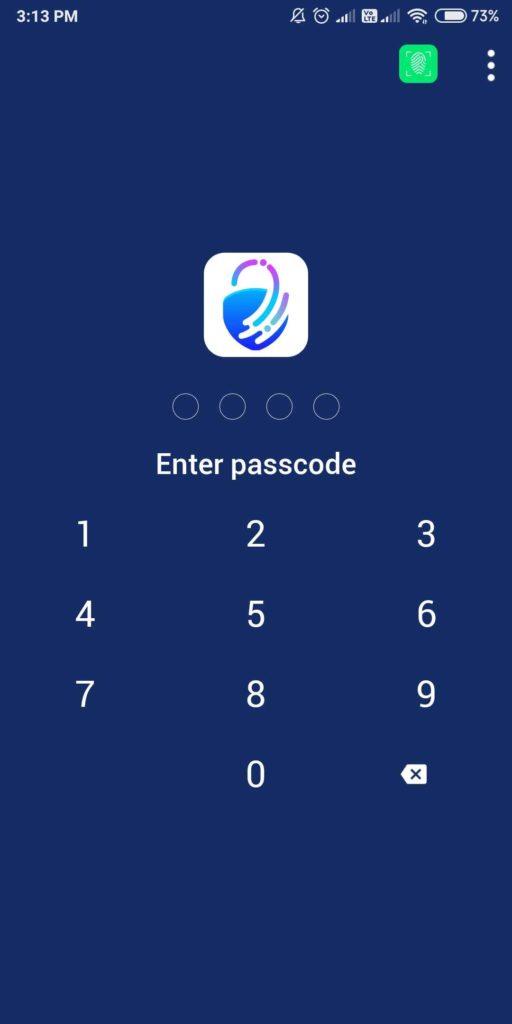
AppLock navíc velmi usnadňuje obnovení hesla v případě, že jej zapomenete pomocí funkce e-mailu pro obnovení. Zámek aplikace – S otiskem prstu, vzorem a heslem poskytuje v takových situacích možnost „Zapomněl jsem heslo“. Tuto možnost najdete v pravém horním rohu ikony „tři tečky“ uvnitř aplikace. Nyní klepněte na OK a na váš e-mail pro obnovení, který jste uvedli, bude odeslán e-mail.
Můžete snadno zkontrolovat přístupový kód a začít znovu používat Facebook Messenger .
Zvýrazněte funkce, které vám pomohou uzamknout Facebook Messenger –
- Nastaví jedinečné heslo.
- Odemknutí pomocí skenování otisků prstů.
- Vyberte si mezi přístupovým kódem nebo vzorovým zámkem.
- Intuitivní uživatelské rozhraní usnadňuje pochopení.
- Snadno resetujte heslo.
- Uživatelská data jsou v bezpečí.
Zabalit:
Takto uzamknete Facebook Messenger pomocí aplikace třetí strany. Zámek aplikace, který jsme zde zmínili pro zařízení Android – Zámek aplikace – s otiskem prstu, vzorem a heslem, je jedním z dobrých řešení, jak jej udržet v bezpečí. Musíte se starat o osobní konverzace v aplikaci, protože vše je bezpečně uzavřeno za zámkem, který má přístupový kód a zámek vzoru.
Rádi vás slyšíme
Dejte nám vědět o svých názorech na tento článek a také pokud máte nějaké dotazy, uveďte je v sekci komentářů níže. Zveřejňujeme blogy o nejnovějších aktualizacích ve světě technologií, takže sledujte prostor. Přihlaste se k odběru našeho newsletteru, abyste pravidelně dostávali novinky ze světa technologií. Sledujte nás také na sociálních sítích – Facebook , Twitter a YouTube .